작업은 Oracle 기반 엔터프라이즈 산업 모형에서만 사용할 수 있습니다. 작업은 긴 트랜잭션 및 버전 관리 프레임워크를 제공합니다. 작업을 통해 데이터베이스에서 객체의 여러 상태를 유지할 수 있습니다.
작업
작업 내에서만 데이터를 변경할 수 있습니다. 작업 외부의 데이터는 읽기 전용이며 작업 내 라이브 데이터에 해당됩니다.
열기 — 데이터 수정이 시작되면 작업이 열기로 설정됩니다. 데이터 변경 사항은 해당 작업 내에서 고립되며 다른 작업 또는 외부 작업에서 볼 수 없습니다. 피쳐 잠금은 비관적 또는 긍정적입니다.
보류 중—변경 사항을 검토하고 승인할 준비가 되면 작업(수정된 모든 데이터 포함)이 보류 중으로 설정됩니다. 데이터 변경 사항은 열려 있거나 보류 중인 모든 작업에서 볼 수 있습니다. 변경 사항은 여전히 되돌릴 수 있습니다.
라이브—작업이 승인되어 제작할 준비가 되면 작업이 라이브로 설정됩니다. 데이터 변경 사항은 누구나 볼 수 있으며 더 이상 되돌릴 수 없습니다.
삭제됨 — 유사 상태입니다. 삭제된 작업은 데이터베이스에 저장되지 않습니다.
사용자 자신의 작업 상태를 추가할 수도 있습니다. TB_JOB_STATE 및 TB_JOB_STATE_TRANSITION 시스템 테이블에 저장됩니다.
작업에는 하나 이상의 항목이 포함되며 각 항목에는 고유의 작업 상태가 지정되어 있습니다. 항목의 작업 상태는 TB_JOB_TOPIC_STATE에 저장됩니다.
산업 모형 옵션을 사용하면 작업 상태가 변경될 때 작업 위상 검사를 수행할지 여부를 지정할 수 있습니다.
산업 모형의 작업을 활성화하려면
작업하려면 먼저 산업 모형의 작업을 활성화하여 피쳐를 잠궈 작업 내에서만 수정할 수 있도록 해야 합니다.
작업을 활성화하면 특정 루틴이 시작됩니다. 예를 들어, 각 피쳐 클래스에 JOB_VERSION 속성을 추가하고 작업 메타데이터(TB_JOB* 시스템 테이블)를 작성합니다.
비관적 피쳐 잠금
산업 모형의 작업을 활성화하면 피쳐가 잠깁니다. 한 작업에서만 피쳐를 수정할 수 있습니다. 긍정적 또는 비관적 작업 잠금을 사용할 수 있습니다. 두 유형의 피쳐 잠금 간 주요 차이점은 작업 충돌을 처리하는 방식에 있습니다. 동일한 피쳐가 다른 작업에서 수정되면 작업이 충돌하게 됩니다.
비관적 피쳐 잠금을 사용하면 작업 충돌을 최대한 빨리 탐지하고 해결할 수 있습니다.
예를 들어 작업 A에서 극에 변환기를 추가하고 작업 B에서 다른 사용자 B가 동일한 극을 선택하여 데이터베이스에서 이 극을 삭제한다고 가정할 때, 비관적 피쳐 잠금을 사용하면 사용자 B에게 피쳐가 잠겨 있다고 즉시 경고합니다. 사용자 B는 피쳐를 수정할 수 없습니다.
작업 충돌을 해결하기 위해 사용자 B는 관리자에게 연락해야 하며, 관리자는 충돌을 처리할 방식을 같이 결정할 수 있습니다. 예를 들어, 부분 게시 명령을 사용하여 작업 A에서 해당 피쳐를 추출하면 작업 B에서 이 피쳐를 수정할 수 있습니다.
부분 게시를 사용하면 현재 작업에서 피쳐의 하위 세트를 추출하여 하위 세트의 상태를 라이브로 즉시 변경할 수 있습니다. 그러면 수정된 피쳐를 다른 작업에서 다시 수정할 수 있습니다.
부분 게시에 대한 자세한 정보는 사용자 안내서의 "작업 상태 변경"을 참고하십시오.
최적의 피쳐 잠금
여러 작업에서 피쳐를 수정할 수 있습니다. 작업이 충돌한 경우에도 수정을 허용하려면 긍정적 피쳐 잠금을 사용합니다. 작업 충돌은 즉시 탐지되지 않으며 작업 상태를 변경하는 경우에만 탐지됩니다. 첫 번째 작업이 앞으로 병합된 후에 두 번째 작업이 앞으로 병합되고 있으면 작업 충돌 관리자가 나타납니다.
작업 템플릿
작업 활성화된 피쳐 클래스로 작업하려면 해당 피쳐 클래스가 포함된 작업을 작성해야 합니다. 작업 템플릿을 사용하여 이 작업을 수행합니다.
작업 템플릿에는 해당 템플릿으로 작성된 작업에서 처리될 수 있는 미리 정의된 피쳐 클래스가 포함되어 있습니다. 이 작업에 포함되지 않은 작업 활성화된 피쳐 클래스는 수정하거나 삭제할 수 없습니다.
항목이 서로 다른 피쳐 클래스를 하나의 작업 템플릿에 결합할 수 있습니다. 이 템플릿에서 작업을 작성할 때 각 항목의 상태를 따로 변경할 수 있습니다.
작업 활성화된 피쳐 클래스는 현재 작업에 속해 있는 경우에만 편집할 수 있습니다. 작업은 현재 열린 상태인 경우에만 처리할 수 있습니다.
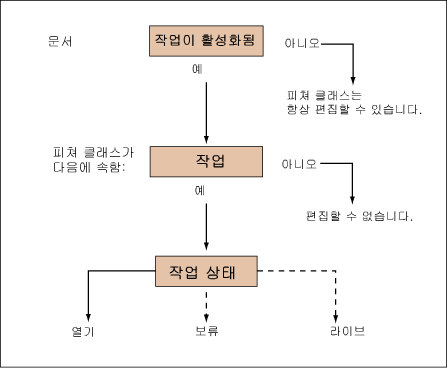
작업 활성화된 피쳐 클래스는 현재 작업에 속해 있는 경우에만 편집할 수 있습니다. 작업은 현재 열린 상태인 경우에만 처리할 수 있습니다.
작업이 활성화된 피쳐 클래스 조합이 포함되어 있는 작업 템플릿을 임의의 갯수만큼 정의할 수 있습니다.
작업 템플릿을 하나 이상의 사용자 그룹에 지정할 수 있습니다. 예를 들어, 보안을 강화하기 위해 사용자 그룹은 제한된 작업 템플릿 세트만 사용할 수 있도록 허용됩니다. 이 사용자 그룹의 구성원은 AutoCAD Map 3D에서 지정된 작업 템플릿에서만 작업할 수 있고 해당 템플릿으로 작성된 작업에서만 작업할 수 있습니다.
작업 관리자에서 사용자 그룹에 템플릿 지정 명령을 사용하여 지정되지 않은 작업 템플릿을 사용자 그룹에 지정할 수 있습니다.
이 워크플로우의 단계: